在日常使用word的过程中,有时会遇到文件丢失、损坏等问题,而了解word临时文件的位置及掌握相应的修复方法能帮助我们更好地应对这些情况。
一、word临时文件的存放位置

word临时文件的位置因操作系统和word版本而异。在windows系统中,常见的位置是c:⁄⁄users⁄⁄你的用户名⁄⁄appdata⁄⁄local⁄⁄temp。这里面会有一些以~$开头的文件,它们就是word的临时文件。比如你正在编辑一个名为“文档1.docx”的文件,可能会有一个类似“~$文档1.docx”的临时文件。appdata文件夹是隐藏文件夹,需要在文件夹选项中设置显示隐藏文件才能找到。
二、临时文件的作用
word临时文件起到了缓存和备份的作用。在你编辑文档时,它会实时保存文档的一些中间状态,这样即使遇到意外情况,如程序崩溃或电脑突然死机,也有可能从临时文件中恢复部分内容。
三、利用临时文件修复word文档
当word文档出现问题无法正常打开时,可以尝试从临时文件中恢复。首先关闭所有打开的word程序,然后找到对应的临时文件。将临时文件的扩展名从tmp改为原来的doc或docx格式(如将“~$文档1.tmp”改为“文档1.docx”),再尝试打开。有时候这样就能成功打开受损的文档,恢复部分或全部内容。
四、其他修复word文档的方法
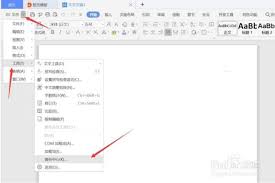
除了借助临时文件,还有其他修复手段。比如使用word自带的修复功能,在打开word时选择“打开并修复”选项来尝试修复文档。也可以通过备份文件来恢复,如果之前设置了自动备份,可找到备份文件进行还原。另外,一些专业的文档修复软件也能帮助修复受损的word文档,按照软件提示进行操作即可。
总之,了解word临时文件的位置并掌握相关修复方法,能在关键时刻挽救我们辛苦撰写的文档,减少数据丢失带来的损失,让我们在使用word时更加安心。

在日常办公中,我们常常需要在word文档里进行图文混排,以让文档内容更加丰富生动、富有吸引力。下面就来详细介绍一下word图文混排的操作方法和技巧。插入图片首先,将光标定位到你想要插入图片的位置。然后点击“插入”选项卡,在“插图”组中选择“图片”按钮。接着在弹
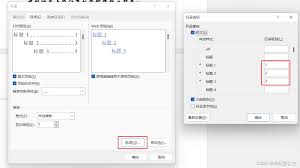
在日常使用word进行文档编辑时,合理设置级别并插入自动目录,能让文档结构更清晰,阅读和查找内容更便捷。今天,就来为大家详细介绍这两个实用的功能。设置级别首先,选中你想要设置为的文本。然后,在“开始”选项卡中找到“样式”组。这里提供了多种预设的样式,如“1”“

在当今这个信息爆炸的时代,文档的排版显得尤为重要。好的排版不仅能够提升文档的专业度,还能帮助读者更好地理解和吸收信息。microsoftword作为最常用的文本处理工具之一,提供了丰富的排版功能。本文将详细介绍word排版技巧及注意事项,帮助您制作出更专业的文
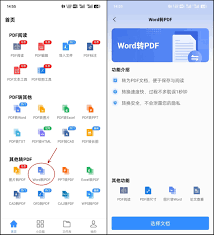
在日常办公和学习中,我们经常需要将word文档转换为pdf格式,以便更好地分享和保存。随着智能手机的普及,越来越多的任务可以在手机上完成,包括文件格式转换。本文将介绍几种在手机上将word转换为pdf的热门方法,帮助你轻松应对各种场景。方法一:使用迅捷pdf转
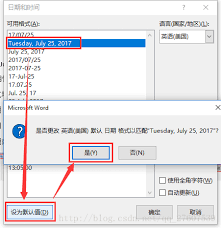
在日常办公中,我们经常需要在word文档中插入当前的日期和时间,以便记录文档的编辑时间或创建时间戳。无论是为了标注文件的创建日期、修改日期,还是为了记录会议时间、截止日期,快速准确地插入日期和时间都是一项非常实用的技能。本文将详细介绍几种在word中快速添加时
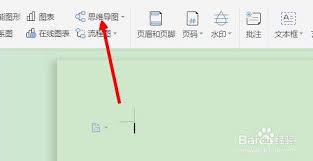
在日常工作中,我们常常需要使用文档来整理思路和信息。而思维导图作为一种直观、有效的工具,可以帮助我们更好地组织和理解信息。microsoftword是一款非常强大的文字处理软件,但在默认情况下并不包含直接插入和编辑思维导图的功能。本文将介绍两种方法,帮助您在w